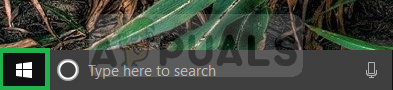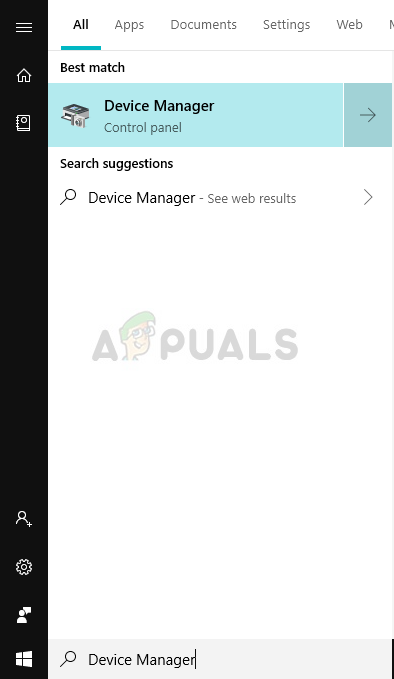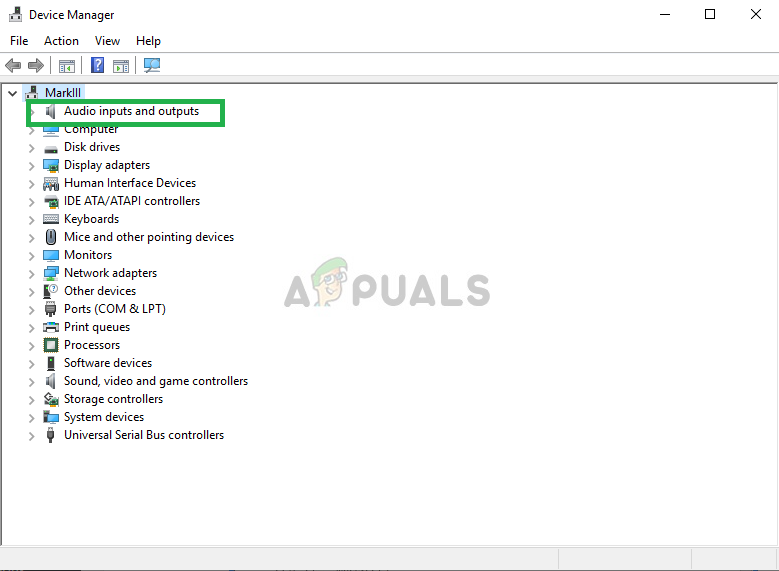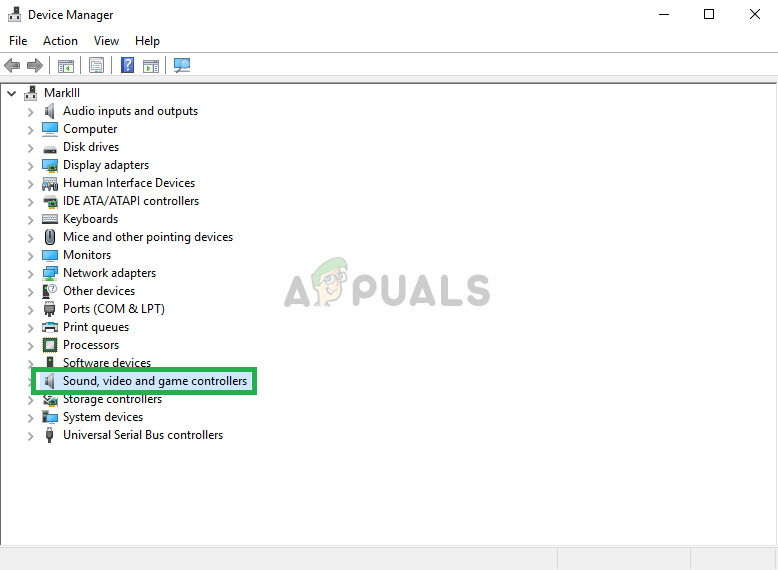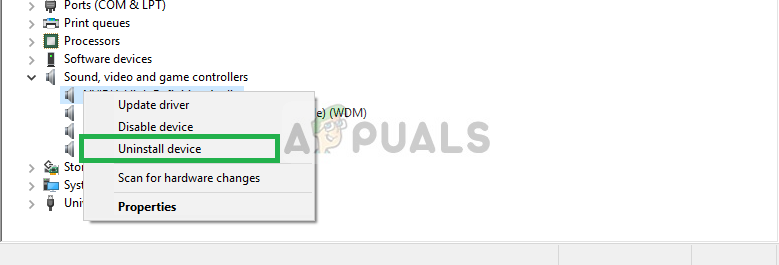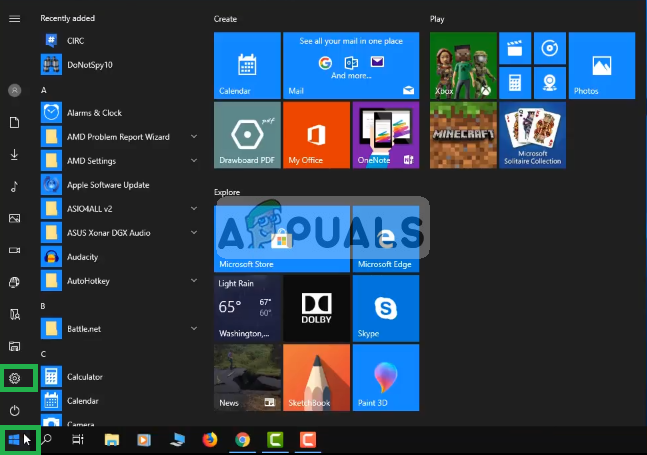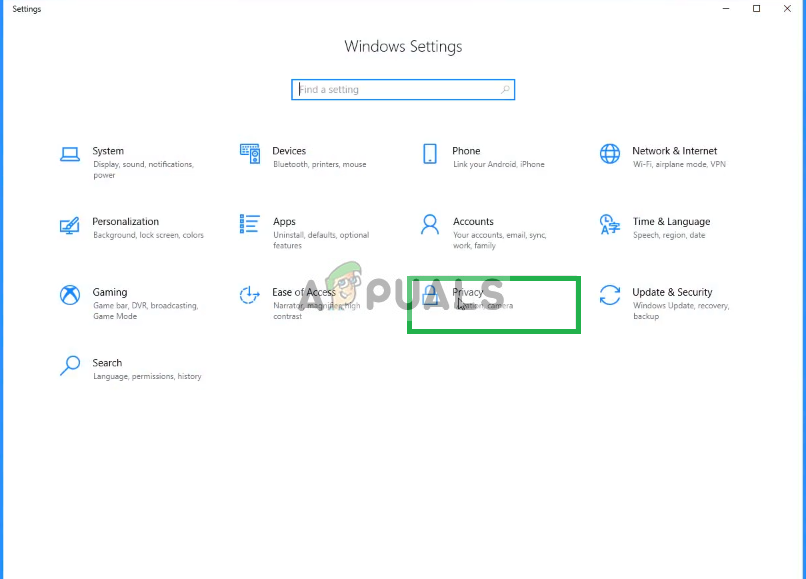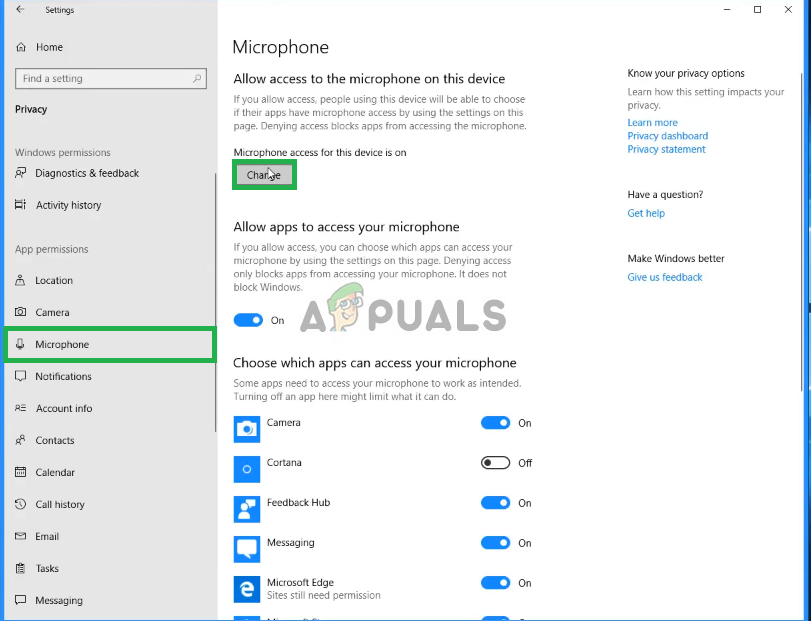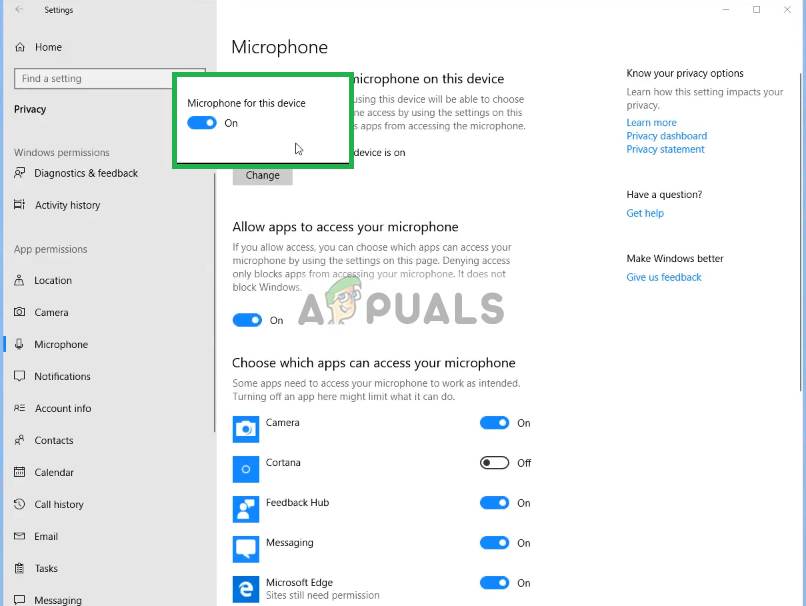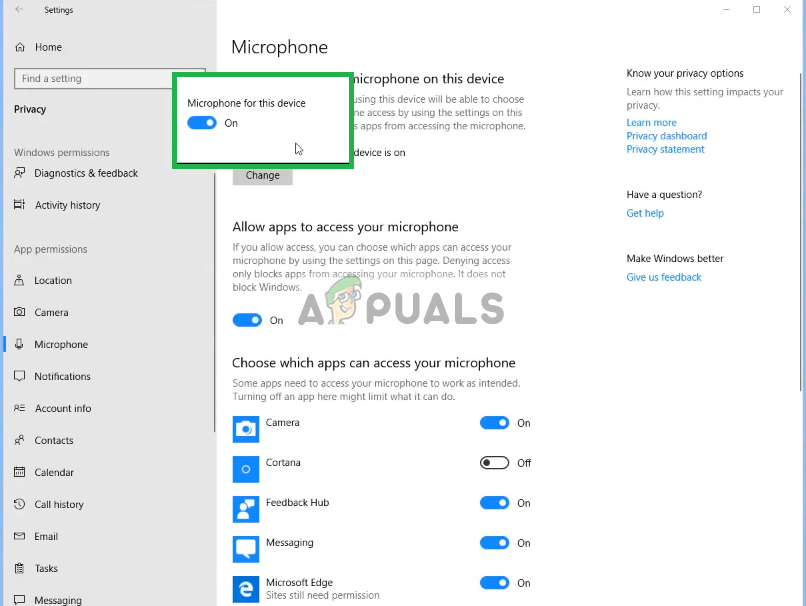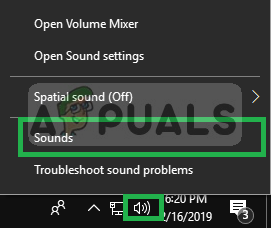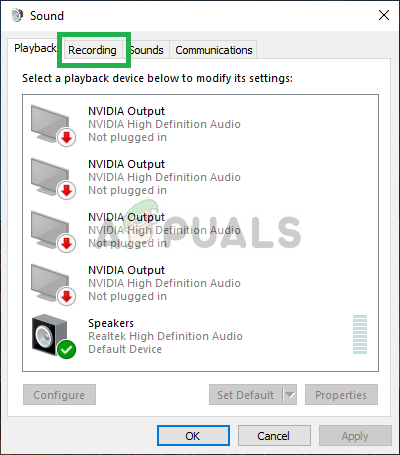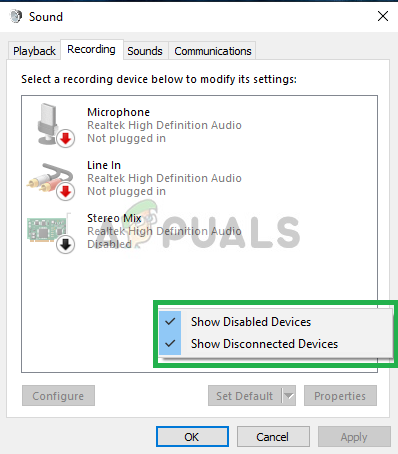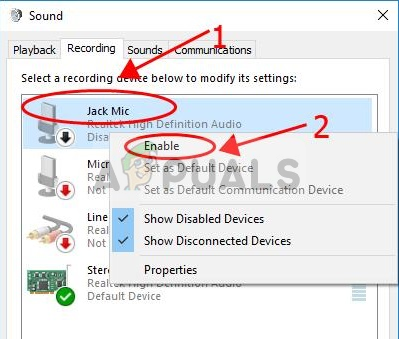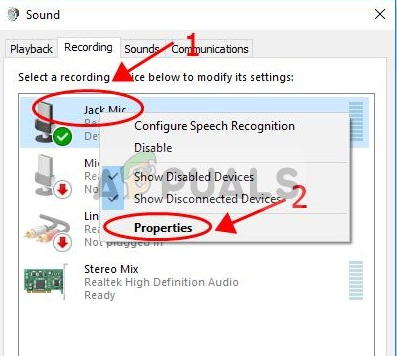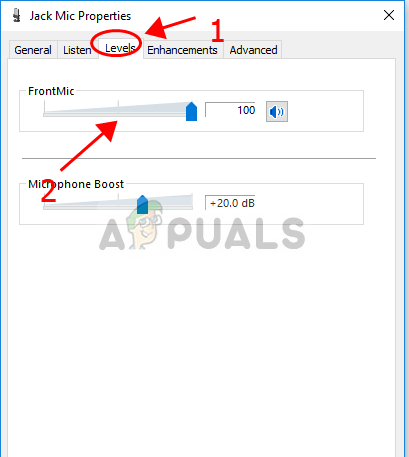पीसीट नेविगेशन, गेमिंग, इंटरनेट संचार, डिजिटल संगीत और होम-एंटरटेनमेंट नियंत्रण के लिए उत्पादों पर विशेष जोर देने के साथ लॉजिटेक की इन्वेंट्री में कई प्रकार की व्यक्तिगत परिधीय (कॉर्डलेस और कॉर्डेड) शामिल हैं। ऐसा ही एक उत्पाद लॉजिटेक G430 हेडसेट है, इस उत्पाद को किफायती मूल्य टैग और पर्याप्त प्रदर्शन के कारण बहुत सारे उपयोगकर्ताओं द्वारा प्यार किया गया था।

लोगिटेक जी ४३०
हालाँकि, हाल ही में हमें विंडोज़ 10 में माइक्रोफोन के साथ किसी समस्या की कई रिपोर्ट मिली हैं। माइक्रोफोन बस काम करना बंद कर देगा, हालांकि इसे सही तरीके से प्लग किया गया था और हार्डवेयर के साथ कोई समस्या नहीं थी। इस लेख में, हम आपको इस त्रुटि के कारणों से अवगत कराएँगे और उन्हें चरणबद्ध तरीके से हल करने का प्रयास करेंगे।
G403 में माइक्रोफ़ोन काम नहीं करने का क्या कारण है?
त्रुटि का कारण विशिष्ट नहीं है और कई सामान्य कारणों के कारण ट्रिगर किया जा सकता है। हालांकि, कुछ प्रमुख कारण हैं:
- विंडोज अपडेट: अपडेट के बाद विंडोज 10 अपने आप बदल जाता है गोपनीय सेटिंग एक अपडेट के बाद जो आपके माइक्रोफ़ोन तक एक निश्चित ऐप को एक्सेस करने से रोकता है
- भ्रष्ट ड्राइवर: कभी-कभी, बग या अपडेट से माइक्रोफ़ोन के ड्राइवर दूषित हो जाते हैं जो समस्या का कारण हो सकता है
- दूषित सॉफ्टवेयर: कुछ मामलों में, हेडफ़ोन के साथ आने वाला आधिकारिक लॉजिटेक सॉफ्टवेयर समस्या का कारण हो सकता है। यह एक संघर्ष या बग के कारण भ्रष्ट हो सकता है और डिवाइस कॉन्फ़िगरेशन के साथ त्रुटियों का कारण हो सकता है
अब जब आप समस्या की प्रकृति और उसके कारणों की एक बुनियादी समझ रखते हैं, तो हम समाधानों की ओर बढ़ेंगे। डाउनलोड और इंस्टॉल करना सुनिश्चित करें लॉजिटेक सॉफ्टवेयर नीचे दिए गए चरणों के साथ जारी रखने से पहले।
इससे पहले कि आप शुरू करें: सुनिश्चित करें कि माइक्रोफ़ोन हेडसेट पर भौतिक बटन से म्यूट नहीं है या नहीं। अपने USB पोर्ट को स्विच करने का प्रयास करें और माइक्रोफ़ोन को सीधे 3.5 मिमी केबल से कनेक्ट करने का प्रयास करें।
समाधान 1: डिवाइस ड्राइवर्स को पुनर्स्थापित करना
इससे पहले कि हम सेटिंग्स को कॉन्फ़िगर करना शुरू करें, आप G403 के ड्राइवरों को पुनः स्थापित करने का प्रयास कर सकते हैं। यह कदम सुनिश्चित करेगा कि आपके पास ड्राइवरों के साथ कोई समस्या नहीं है या आपके डिवाइस में प्लगिंग नहीं है क्योंकि ऐसे कई मामले हैं जहां अनुचित ड्राइवरों के कारण, विंडोज डिवाइस का पता लगाने या पहचानने में असमर्थ है।
- पर क्लिक करें प्रारंभ मेनू
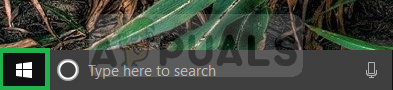
स्टार्ट मेनू पर क्लिक करना
- निम्न को खोजें डिवाइस मैनेजर
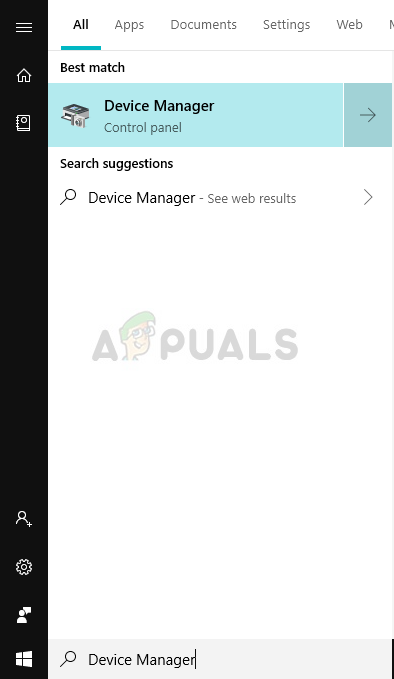
डिवाइस मैनेजर की खोज
- अब जब आप डिवाइस मैनेजर में हैं तो क्लिक करें ऑडियो इनपुट और आउटपुट ।
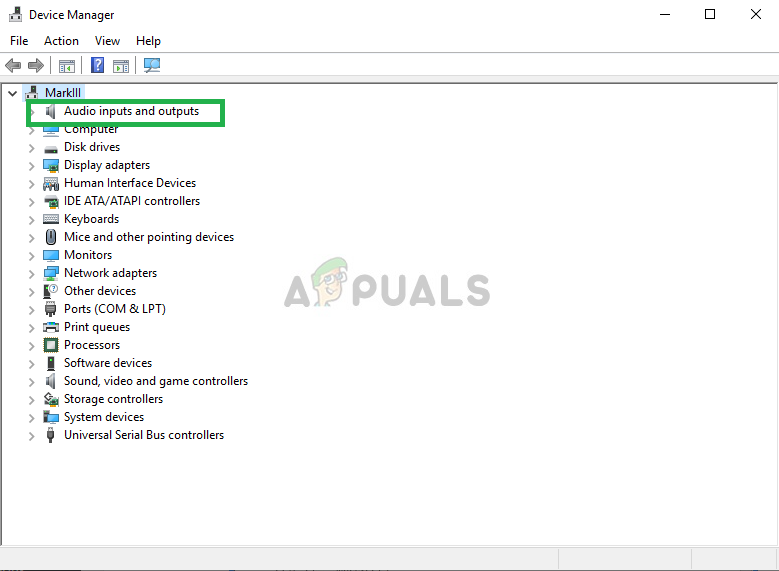
डिवाइस मैनेजर में ऑडियो इनपुट और आउटपुट के लिए नेविगेट करना
- फिर दाएँ क्लिक करें पर माइक्रोफ़ोन और चुनें डिवाइस की स्थापना रद्द करें

ब्लू स्नोबॉल ड्राइवर्स को अनइंस्टॉल करना
- इसी तरह, पर नेविगेट करें साउंड, वीडियो और गेम्स कंट्रोलर ।
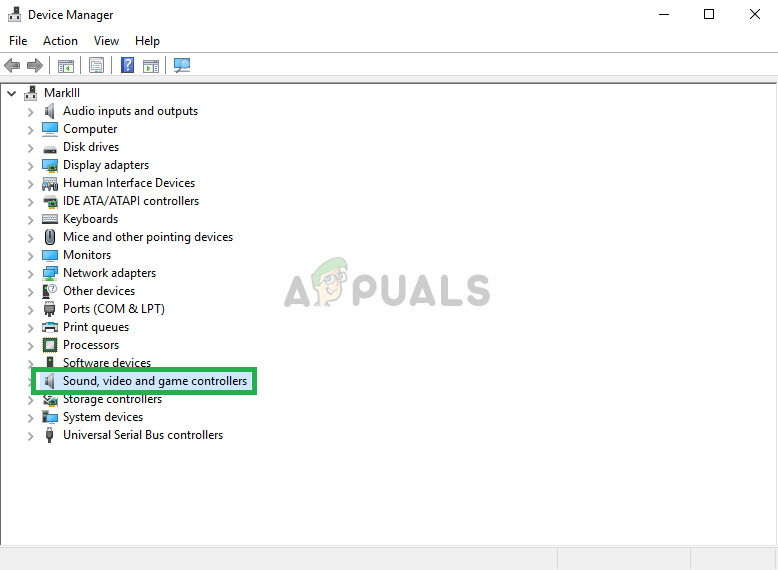
ध्वनि, वीडियो और गेम नियंत्रकों के लिए नेविगेट करना
- अभी स्थापना रद्द करें माइक्रोफोन ड्राइवर यहाँ से भी।
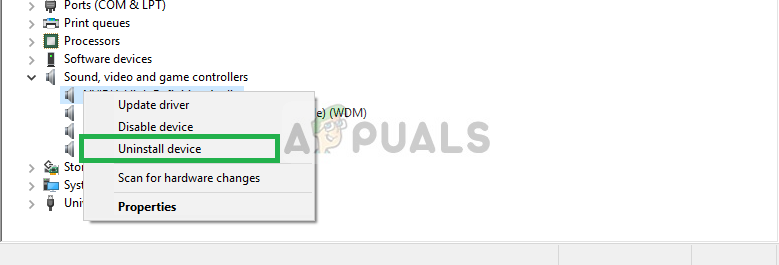
ध्वनि, वीडियो और गेम नियंत्रकों के लिए नेविगेट करना
- अब बस अनप्लग तथा पुनः प्लग माइक्रोफ़ोन आपके कंप्यूटर और खिड़कियों में इन ड्राइवरों को फिर से स्थापित किया जाएगा। यदि आपके पास ड्राइवरों के साथ कोई समस्या थी, तो इसे अब ठीक किया जाना चाहिए।
समाधान 2: Windows गोपनीयता सेटिंग्स बदलना
विंडोज 10 पर एक अपडेट के बाद, गोपनीयता सेटिंग्स स्वचालित रूप से बदल दी गईं और कुछ एप्लिकेशन को माइक्रोफ़ोन का उपयोग करने की अनुमति नहीं दी गई, जबकि कुछ मामलों में माइक्रोफ़ोन पूरी तरह से अक्षम हो गया था। हम निम्नलिखित प्रक्रिया में उन सेटिंग्स को बदल देंगे।
- पर क्लिक करें प्रारंभ मेनू और पर क्लिक करें सेटिंग्स आइकन
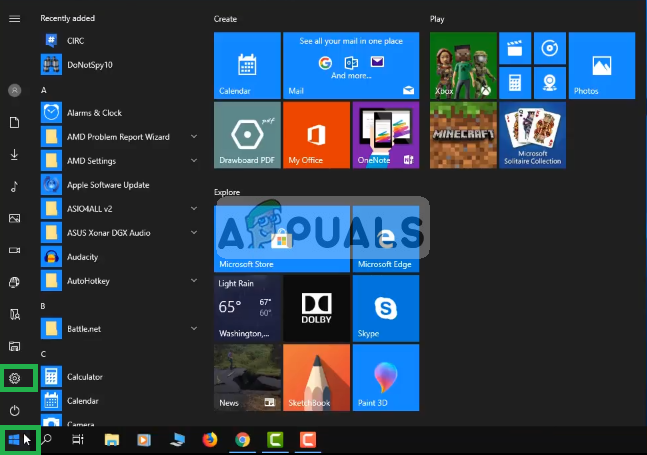
सेटिंग्स पर क्लिक करें
- वहां से Click करें गोपनीय सेटिंग ।
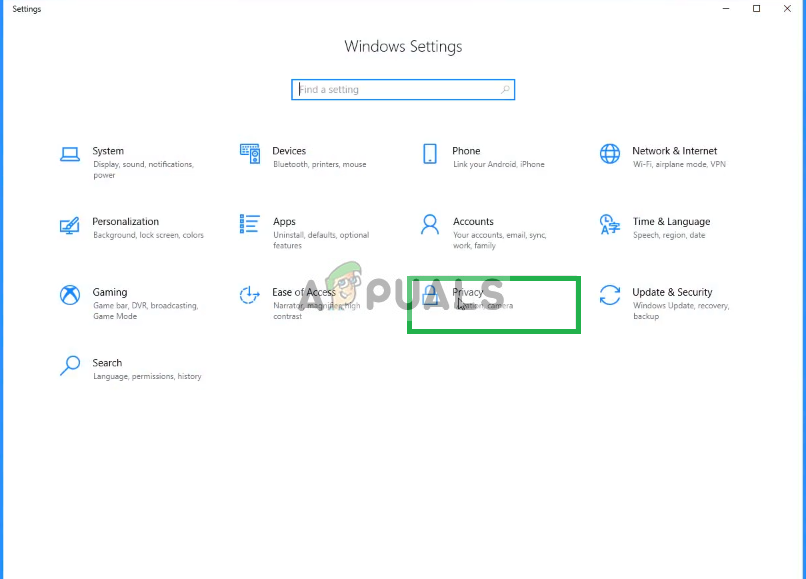
ओपनिंग प्राइवेसी सेटिंग्स
- वहाँ से पर क्लिक करें माइक्रोफ़ोन और फिर पर क्लिक करें परिवर्तन ।
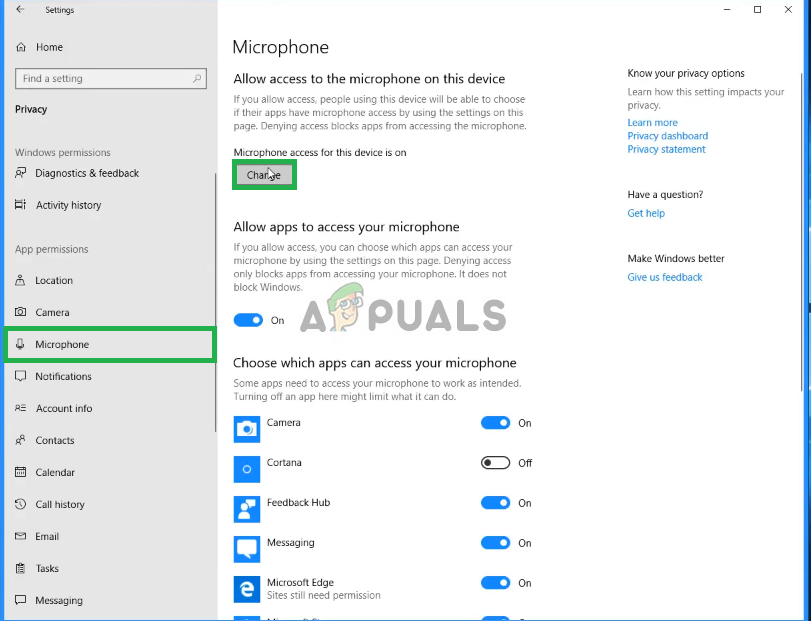
माइक्रोफोन गोपनीयता सेटिंग्स बदलना
- फिर मेक श्योर है सक्रिय
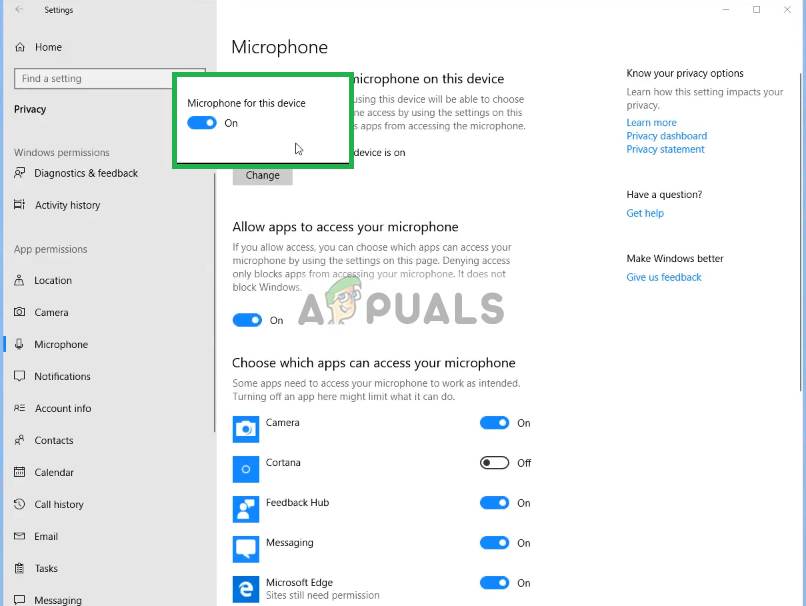
मेकिंग श्योर माइक्रोफोन सक्षम है
- इसके अलावा, सुनिश्चित करें कि आपके द्वारा उपयोग किए जाने वाले ऐप्स हैं अनुमतियां से भी सक्षम है नीचे
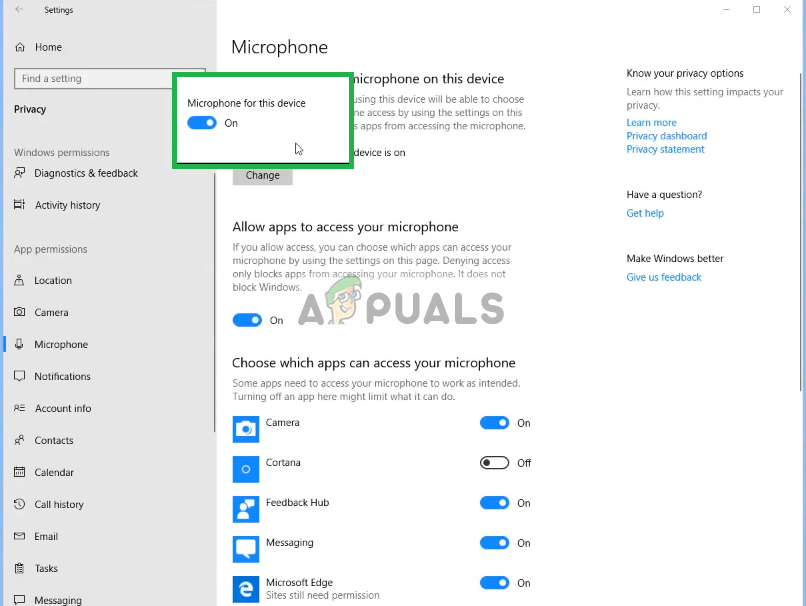
ऐप्स के लिए माइक्रोफ़ोन का उपयोग करने के लिए अनुमतियों की जाँच करना
यदि समस्या गोपनीयता सेटिंग्स के कारण थी, तो इसे अब तक हल किया जाना चाहिए।
समाधान 3: माइक्रोफोन ड्राइवरों को सक्षम करना
माइक्रोफ़ोन के लिए ड्राइवर कभी-कभी ध्वनि सेटिंग्स में अक्षम होते हैं इसलिए इस चरण में हम यह सुनिश्चित करेंगे कि माइक्रोफ़ोन ड्राइवर सक्षम हैं।
- दाएँ क्लिक करें पर ध्वनि आइकन और उसके बाद ध्वनि
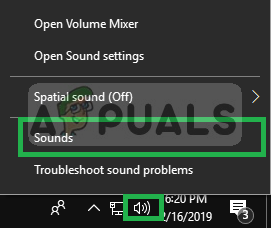
ओपनिंग साउंड सेटिंग्स
- वहाँ से पर क्लिक करें रिकॉर्डिंग टैब।
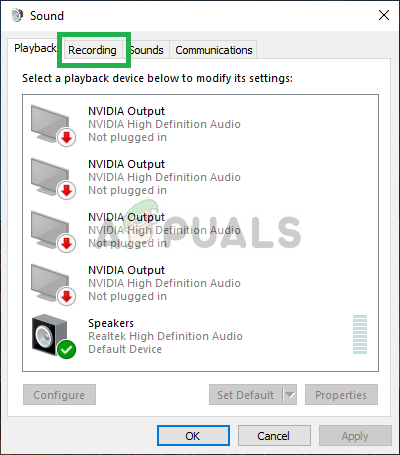
रिकॉर्डिंग टैब पर क्लिक करना
- अभी दाएँ क्लिक करें एक खाली जगह पर और सुनिश्चित करें कि दोनों विकल्प हैं जाँच
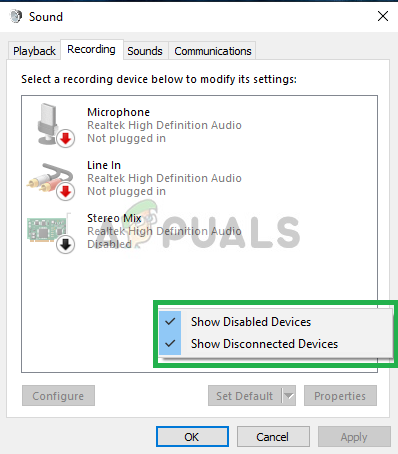
शो बनाना दोनों विकल्पों की जाँच है
- अभी दाएँ क्लिक करें माइक्रोफोन ड्राइवरों पर क्लिक करें और पर क्लिक करें सक्षम करें।
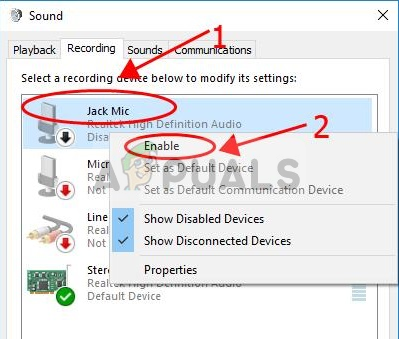
Enable पर क्लिक करना है
- अब फिर से दाएँ क्लिक करें पर माइक्रोफोन ड्राइवर और पर क्लिक करें गुण
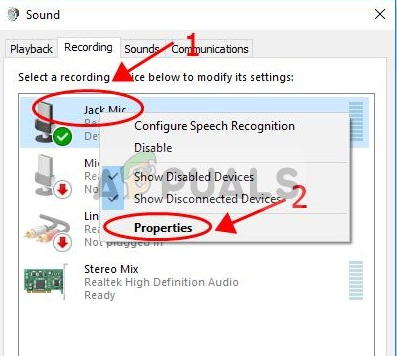
माइक्रोफ़ोन पर राइट-क्लिक करना और गुणों पर बाएं क्लिक करना
- अब यहाँ से क्लिक पर स्तरों टैब और सुनिश्चित करें कि स्लाइडर पर है ज्यादा से ज्यादा
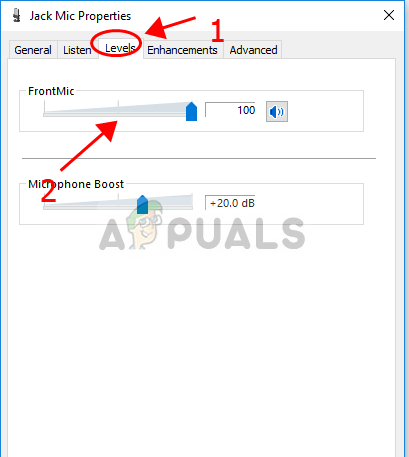
स्तर टैब पर क्लिक करना और स्लाइडर को अधिकतम तक खींचना
यह ड्राइवरों या माइक्रोफोन सेटिंग्स के विन्यास के साथ किसी भी मुद्दे को हल करना चाहिए, लेकिन अगर यह समस्या की स्थापना रद्द नहीं करता है लॉजिटेक सॉफ्टवेयर और इसे अपनी आधिकारिक वेबसाइट से डाउनलोड करने के बाद इसे फिर से इंस्टॉल करें।
2 मिनट पढ़ा